Cómo bloquear un sitio web en Windows 10
Hay muchas maneras de bloquear un sitio web en su computadora con Windows y la extensión del navegador es un método popular utilizado por muchas personas en todo el mundo. Puede usar el archivo de hosts(Hosts File) , la zona restringida en la opción de Internet , el asesor de contenido de IE , una extensión o complemento del navegador, o esta sencilla herramienta llamada URL Blocker , que le permitirá bloquear cualquier sitio en cualquier navegador(block any site in any browser) . Supongamos que su hijo quiere usar su computadora, pero usted no quiere que acceda a algunos sitios web. Luego puede bloquear sitios web no deseados en su computadora con Windows .
Cómo bloquear un sitio web en Windows 10
La ventaja de usar URL Blocker es que es una aplicación portátil para Windows , y no tiene que seguir muchos pasos para hacerlo. Esta es una aplicación simple, que está destinada a hacer solo una cosa con su elegante interfaz. Para su información, esta herramienta de utilidad utiliza Windows Host File para bloquear cualquier sitio web(Windows Host File to block any website) .
Para comenzar a usar esta herramienta, descargue URL Blocker en su computadora y ábralo.
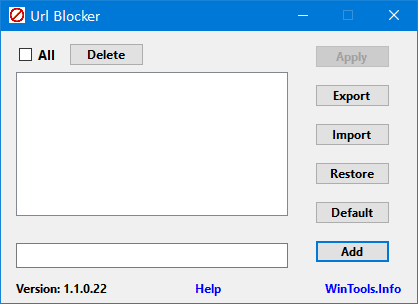
Ahora debe ingresar la URL en el cuadro inferior vacío y hacer clic en el botón Agregar(Add ) . Debe agregarse en el cuadro superior vacío. Después de ingresar todos los sitios que desea bloquear, haga clic en el botón Aplicar(Apply ) .
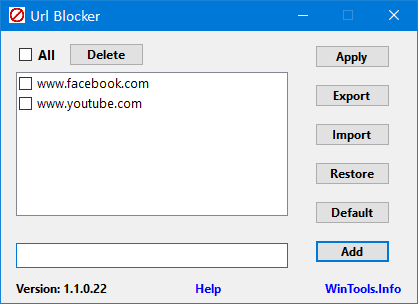
Después de eso, debe cerrar sesión en su computadora e iniciar sesión nuevamente para obtener el cambio.
Después de hacerlo, si visita ese sitio web, su navegador debería mostrar un mensaje de error como este:

En caso de que tenga varias computadoras y desee bloquear esos sitios web en todas las máquinas, puede exportar la lista haciendo clic en el botón Exportar(Export ) . Creará un . Archivo bloqueador(Blocker) que puede importar en otra computadora.
Descarga gratuita de bloqueador de URL
Espero que esta sencilla herramienta pueda ayudarte. Si desea utilizarlo, puede descargar URL Blocker desde aquí(here)(here) .
Related posts
Desactive Internet Explorer 11 como un standalone browser usando Group Policy
DDoS Distributed Denial de Service Attacks: Protección, Prevention
Cómo comprobar si su IP address está filtrando
Internet and Social Networking Sites addiction
Internet Explorer End de Life; ¿Qué significa para las empresas?
¿Qué es Network Address Translator (NAT)? ¿Qué hace? ¿Lo necesito?
Cómo desbloquear y acceder a Blocked o sitios web restringidos
¿Puede todo el Internet crash? Se puede abusar de derribar el Internet?
Best GRATIS Internet Security Suite Software PARA Windows 10
Create & share sola URL para abrir enlaces múltiples
TACHYON Internet Security es una alternativa decente a otras herramientas gratuitas
¿Cómo detener Google anuncios de seguirme en el Internet
Cómo averiguar o verificar dónde link or URL redirects para
Cómo configurar un Internet connection en Windows 11/10
Cómo agregar un Trusted Site en Windows 10
Network icon dice que no internet access, pero estoy conectado
Su configuración de seguridad actual no permite descargar este archivo
Lista de Best Free Internet Privacy Software & Products para Windows 10
Internet Explorer crash debido a itutil.dll en Windows 10
Internet no funciona después de una actualización en Windows 10
